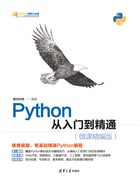
1.7 使用PyCharm
1.7.1 认识PyCharm
PyCharm是一款功能强大的Python编辑器(IDE),具有跨平台性,带有一整套可以帮助用户在使用Python语言开发时提高其效率的工具,如调试、语法高亮、Project管理、代码跳转、智能提示、自动完成、单元测试、版本控制。此外,该IDE提供了一些高级功能,用于支持Django框架下的专业Web开发。
1.7.2 安装PyCharm
PyCharm官网下载地址:http://www.jetbrains.com/pycharm/。PyCharm提供了2个版本:一个是社区版,免费并且提供源代码程序;另一个是专业版,可以免费试用。
专业版功能丰富,是专业的开发工具。社区版是压缩的专业版,除了基本功能外,专业版的部分功能不能使用,如Web开发、Python Web框架、Python的探查、远程开发能力、数据库和SQL支持。
1.7.3 创建项目和应用
为了方便管理,PyCharm要求创建项目,然后再新建应用,下面结合一个简单的示例演示如下。
第1步,启动PyCharm,在欢迎界面选择Create New Project选项,创建一个项目,如图1.37所示。也可以在PyCharm主窗口的菜单栏中选择File→New Project命令,同样可以打开创建项目对话框。
第2步,在打开的对话框中选择项目类型,这里选择Pure Python,即纯Python代码程序,设置项目路径,如D:\test,如图1.38所示。

图1.37 欢迎界面

图1.38 设置项目类型和路径
第3步,在项目主界面中选择File→New命令,然后在弹出的快捷菜单中选择Python File选项,在打开的对话框中设置文件名,如图1.39所示。
第4步,单击OK按钮,确定之后,在主界面中显示新建的Python文件,输入下面代码。
print (dir(str))
第5步,设置执行程序的编译器和环境变量。在PyCharm中,选择Files→Settings→Build, Execution, Deployment→Console→Python Console选项,单击Environment variables选项的文件夹符号,单击+号,增加新的Environment Variables,在name选项中输入PATH,value中复制在命令行中输入echo %PATH%命令之后显示的路径列表。在Python interpreter中设置编译器的路径,如图1.40所示。

图1.39 新建Python文件

图1.40 配置运行环境
第6步,在主窗口工具栏右侧,单击"执行"按钮,或者在菜单栏选择Run→Run 'test'命令,运行程序,则在控制台打印str类型包含的全部函数、方法、类、变量等信息,如图1.41所示。

图1.41 运行程序